Создание новой кисти. Удаление кисти.
Создание новой кисти
- Щелкните по стрелке в поле Brush (Кисть) и выберите команду New Brush (Создать кисть) из меню панели выбора.
- Выполните шаги 2-8 из раздела "Изменение существующей кисти", чтобы создать кисть. Щелкните по кнопке Create New Brush (Создать новую кисть), если хотите сохранить измененный вариант кисти, созданный на панели выбора. (Однако новый образец кисти не попадет в какую-либо библиотеку.) Введите имя новой кисти и щелкните по кнопке ОК. Пиктограмма новой кисти станет последней на панели выбора. О том, как сохранить кисть в библиотеке, рассказано в главе 21, раздел "Сохранение нового элемента панели выбора в новой библиотеке".
Удаление кисти
Откройте панель выбора кисти.
Первый способ: нажмите клавишу ALT и щелкните по кисти, которую вы хотите удалить. Это действие нельзя отменить.
Второй способ: укажите кисть, которую хотите удалить, и из выпадающего меню выберите команду Delete Brush (Удалить кисть) – см. рис. 12.10.
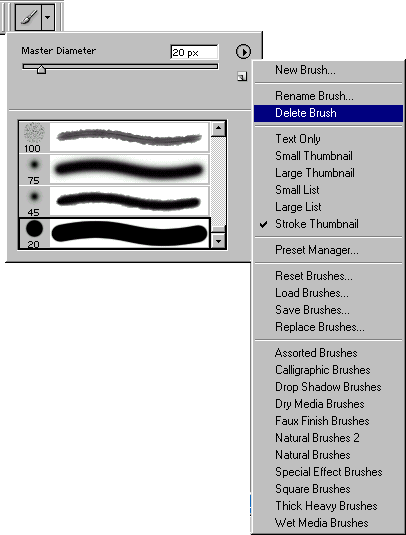
Рис. 12.10. Удаление кисти
Восстановление кистей, установленных по умолчанию
Кисти, расположенные на панели выбора кисти в момент выхода из программы Photoshop, будут там же, когда вы снова запустите программу. Для восстановления библиотеки кистей, установленной по умолчанию, из меню панели выбора выберите команду Reset Brushes (Восстановить кисти) и щелкните по кнопке ОК.